 |
| Sabayon (Gentoo) após “atualização 2 disponíveis”, — que levou 2h 30min, talvez por inexperiência |
As principais observações sobre o Sabayon 16.11 KDE (amd64), — no que difere dos demais sistemas Linux já instalados, — referem-se ao gerenciamento de pacotes e atualizações.
Vale notar que esta é uma experiência sem estudo prévio sobre Gentoo ou Sabayon, — trata-se de “aprender fazendo”, — onde mais vale o gosto de “ver” e “brincar”, do que qualquer (suposta) “obrigação”.
- Essa “brincadeira” (absoluta “falta de pressa”) é possível porque o Kubuntu 16.04 LTS e o Linux Mint 18.1 KDE garantem o “ambiente de produção” para todas as tarefas necessárias. Além deles, o KDE Neon User Edition e o openSuSE também atendem às tarefas mais frequentes no dia-a-dia. — Portanto, basta reiniciar o computador, escolher o sistema da hora, — e mais tarde, voltar ao Sabayon para seguir brincando.
É provável que essa montagem automática se resolva pelo arquivo “/etc/fstab” (como no Debian e no openSuSE), e / ou pela configuração de alguma “política” (“polkit”, como no Fedora)
••• Ver “Montagem automática de partições adicionais” - (adiante).
É claro que houve alguma pesquisa e leitura, — em especial nesses 3 pontos fundamentais:
- Sua escolha, — porque Sabayon pareceu a melhor opção para a experiência inicial de um leigo, na área do Gentoo.
- Alguma leitura básica sobre sistema Portage de gerenciamento e instalação de pacotes (Gentoo), e mais especificamente Entropy, equo etc. [Viva o Linux, Sabayon]
- Confirmar que, — nessa primeira aproximação, — poderia deixar de lado coisas como LVM, BtrFS, XFS etc., além de dispensar qualquer (suposta) necessidade de partição “/boot” separada. — A instalação foi feita unicamente com partições “/” (raiz) e “/home”, — ambas “tradicionais”, em sistema de arquivos ext4, — além de 1 partição Swap.
ISO e Live DVD (I e II)
 |
| Mensagem de erro quilométrica, perto do final da 1ª tentativa de instalação do Sabayon |
A imagem ISO do Sabayon 16.11 KDE (amd64) foi baixada e verificada por md5sum em 3 Mar. 2017.
Por distração, um primeiro DVD acabou sendo gravado pelo K3b na velocidade 16x (4 Mar. 2017).
Por isso, no Menu de Boot, foi usada a opção “Check disk for defects”, que terminou com uma mensagem positiva, — “All fine, baby, the Live System is healthy”, — apesar de outras mensagens de “No iSCSI initiator found” e de “Sorry, but keyboard mapping br is invalid”.
Depois da verificação, ele reiniciou e foi carregada a sessão Live DVD, — que tratei de configurar ao máximo, além de abrir o navegar no Chrome para tirar algumas dúvidas, antes de iniciar a instalação, — mas nessa 1ª tentativa o processo não se completou.
A fase de instalação, propriamente dita (slide-show), começou às 17:07, e às 17:31 já estava nas “tarefas de configuração de pós-instalação”, — mas às 17:33 apresentou mensagem de erro, com 3 opções (Report bug, Debug, Quit), e foi encerrado.
Durante todo esse tempo, o KSysguard não registrou atividade de rede, — download, — embora o Chrome estivesse conectado e navegando normalmente, — antes, durante e depois da tentativa de instalação.
Para minimizar os riscos de novo erro, foi gravado um segundo DVD em velocidade 4x. — A nova sessão Live DVD foi carregada sem as opções de Idioma e Teclado PT-BR, — e configurada só no mínimo indispensável para as capturas de tela (Atalho “PrtScn”).
Nesta 2ª tentativa, o Instalador foi deixado em full-screen, — evitando abrir o Chrome ou alternar com o Dolphin, — que foi aberto apenas para montar o Pendrive e confirmar a gravação da primeira captura de tela.
A fase de instalação, propriamente (slide-show), começou às 23:00 e foi deixada sozinha, — sem supervisão, sem prints, sem qualquer outra atividade humana. — De acordo com o arquivo “/var/log/anaconda/anaconda.log”, terminou às 23:29, com mensagem de sucesso.
Instalação (II)
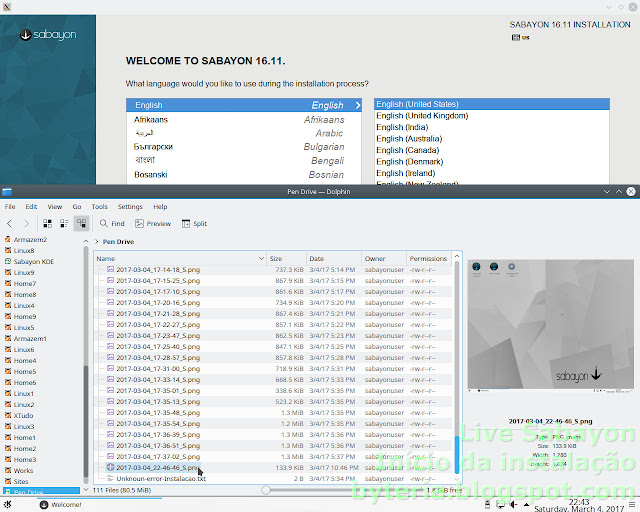 |
| Início da 2ª tentativa de instalação do Sabayon, — com o Relógio do Painel “estacionado”, havia 3 minutos |
A 2ª tentativa de instalação do Sabayou começou por volta das 22:46, — embora o Relógio do Painel tivesse parado em “22:43” (que continuou exibindo até o final). — No entanto, as capturas de tela (bem como os logs) registram as horas corretas, compatíveis com as das fotos de celular.
O instalador Anaconda, — já conhecido da instalação do Fedora, — é menos “sequencial” do que os instaladores do Debian, do Ubuntu (Ubiquity) ou do Manjaro (Calamares).
Os primeiros passos foram escolher o Idioma e o layout do Teclado (PT-BR), assim como o Fuso horário (Américas / São Paulo).
 |
| Opções iniciais da instalação do Sabayon |
A conexão (Rede) já tinha sido detectada e ativada automaticamente, desde o carregamento da sessão Live DVD, — mas poderia alterar o nome do Host para “Linux11”, por exemplo.
Neste ponto, restava definir o destino da instalação, — discos, partições etc., — para habilitar o botão “Iniciar a instalação”.
 |
| Escolha do dispositivo, — e da opção “Eu irei configurar o particionamento” |
Tendo previamente confirmado que poderia usar um esquema de particionamento simples e trivial, foi escolhido o dispositivo SSD externo, — e marcada a opção “Eu irei configurar o particionamento”.
 |
| Seleção manual de partições pre-existentes, para a instalação do Sabayon |
Na 1ª tentativa, me guiei pelas partições do Antergos (Unknown Linux), — somando +1 na numeração de cada partição, — de sdd1 para sdd2 (“/”), de sdd5 para sdd6 (“/home”), de sdd9 para sdd10 (Swap).
Mas poderia ter feito de cabeça, uma vez que as primeiras 3 partições são para sistemas, a 4ª é a partição estendida, as 3 seguintes são para Home, em seguida uma partição de dados (Armazem), e as 3 últimas para Swap, — tudo na devida ordem numérica.
Porém, na 2ª tentativa bastava selecionar as 3 partições da tentativa anterior, — e preencher com os mesmos pontos de montagem. — Cada uma das partições configuradas vai sendo transferida de “Sabayon” (embaixo, à esquerda) para “Novo Sabayon” (no alto).
 |
| Resumo do particionamento, — ao clicar em “Finalizado” |
Ao clicar em “Finalizado” (no alto, à esquerda), se apresenta o resumo das ações de particionamento que foram definidas pelo usuário. — Se estiver tudo certo, clique em “Aceitar mudanças”.
Voltamos então à tela “Resumo da instalação”, — agora, com o “Destino” definido, — e com o botão “Iniciar a instalação” habilitado, para prosseguir.
 |
| Opções avançadas, — em Criar usuário |
Então, requisita-se a definição da Senha Root, — e se oferece a oportunidade de Criar usuário, — com as opções de torná-lo Administrador, requerer (ou não) senha para usar a conta de usuário, e mais algumas Opções avançadas.
 |
| Início da instalação do Sabayon no computador, — com slide-show |
Por fim, a mesma tela, — que requisitou definir Senha Root e ofereceu a oportunidade de Criar usuário, — é aproveitada para o slide-show durante a instalação do Sabayon no computador.
Ao contrário de outros instaladores e “distros”, — por exemplo, Debian, — aqui não será necessária mais nenhuma ação do usuário.
Você pode até ir dormir, — mas a demora não chegou a 30 minutos.
Configurações do sistema (KDE)
 |
| Montagem automática de partições (KDE), — sem efeito, até o momento (••• ver adiante) |
A primeira sessão do Sabayon instalado começou à 0:05 de 5 Mar. 2017, — seguindo o roteiro comum de configurações personalizadas:
- Configurar Dolphin. —
Montar partição “XTudo” - Papel de parede
- Configurar Spectacle. — Inverter atalhos PrintScreen / Shift-Print
- Na inicialização, restaurar sessão salva manualmente. — Salvar sessão
- Ativar NumLock ao iniciar o KDE Plasma. — Tecla de acesso ao terceiro nível
Montagem automática de partições adicionaisDesativar a Carteira do KDE (KWallet)Login automático. — Entrar novamente após sair (“Encerrar sessão”)- Temas da área de trabalho → obter → Maia transparent
- Decorações da janela → obter → Transparent oxygen
- Bloqueio de tela — Não bloquear após X minutos. — Não bloquear ao reativar
Efeitos da área de trabalho → Cubo- Pesquisa de arquivos — desativar
- Compositor — (Automaticamente escolhido: OpenGL 2.0; Método de escala: Preciso)
- Efeitos da área de trabalho — Desativadas animações ao Minimizar / Maximizar etc.
A montagem da partição “XTudo”, — onde costumam ficar fotos, capturas de tela, modelos do Conky e todo material mais usado nessas experiências, — pediu senha Root, por isso, foi deixada para depois.
Não havia pressa. Todo esse material tem cópia no 2º backup, — na partição “Armazem2”, do SSD externo, — que não precisa de senha para montar. Por algum motivo, basta clicar nela, pelo Dolphin.
O capítulo de montagem automática de partições “adicionais”, nas Configurações do sistema (KDE), não faz efeito algum, — tal como não faz efeito no Debian e mais algumas “distros”. — Provavelmente, será necessário incluí-las no arquivo “/etc/fstab”, e / ou alterar alguma “política” (tipo “polkit”). Nada muito urgente.
••• Ver “Montagem automática de partições adicionais” (adiante).
As Configurações do sistema (KDE), parece que simplesmente não incluem o Kwallet, — um popup torra a paciência, 2 vezes, a cada vez que se abre o Chrome / Chromium. — Também não é tão urgente.
Também não adiante desmarcar o pedido de senha para logar automaticamente na conta do Usuário, — isso terá de ser resolvido em outro lugar. — Sem urgência.
Enfim, a brincadeira do Cubo foi descartada, — devido a algumas “tremidas nervosas” da tela, nas primeiras horas. — Em vez de sobrecarregar, a opção foi desativar mais alguns “Efeitos” bobos, como as animações de Maximizar e Minimizar janelas. Esse tem sido um cuidado corriqueiro, uma vez que não existe placa aceleradora de vídeo (3D), mas apenas o recurso onboard de 2008, para o qual estão alocados 256 MB da Memória RAM. Após quase 24 horas de uso constante, as coisas parecem bastante tranquilas.
Pacotes e atualizações
 |
| Sistema “atualizado”, desde o primeiro momento, — e sem novidades após 1 hora, 2 horas |
Chamou atenção o fato de, ao carregar pela primeira vez, logo após a instalação, o Magneto Entropy se apressou em notificar que, — “Seu Sabayon está atualizado. Tudo parece estar Ok. Não há atualizações a fazer. Legal!”.
A versão instalada era “16.11” (29 Out. 2016), — que até hoje (6 Mar. 2017) é a opção-padrão na página de download para desktop, — embora já existam imagens ISO mensais “17.03” (28 Fev.), e imagens diárias com a data de hoje (6 Mar.).
As indicações do Centro de Informações do KDE (KInfocenter) também pareciam defasadas, em comparação com o pouco que havia lido, e com o que diz sua página oficial: — “Sabayon is a beginner-friendly Gentoo-based open-source Linux distribution. We aim to deliver the best "out of the box" user experience by providing the latest open source technologies in an elegant format. In Sabayon everything should just work. We offer a bleeding edge operating system that is both stable and reliable”.
Porém, o mais urgente era instalar o Gimp (que não veio junto), — e substituir o Google Chrome (que veio) pelo legítimo Chromium, para ver se eliminava alguns defeitos iniciais.
No entanto, a (pouquíssima) leitura não deu nem para o começo. Digitando “pacote” ou “Software” no Menu, não se acha nada. Digitando “Package”, aparece apenas um link “Sabayon packages”, — que leva à página “Sabayon Entropy Store”. — Não era bem isso que o iniciante procurava.
Sem saber o “nome de batismo” do gerenciador “Rigo”, — ou as palavras-chave “Application Browser”, — poderia passar por ele vezes seguidas, sem “ver” que ele existia.
 |
| Comando “equo update” finalmente encontrou novidades, — e revelou a existência do Rigo |
De volta a uma das (pouquíssimas) leituras anteriores, tratei de ouvir um palpite “da boca do cavalo”, como se diz, — e ele mandou apostar em “su” + “equo update”.
Desse modo, — após 2 horas, — finalmente, apareceram “2 atualizações disponíveis”, — e fiquei sabendo da existência do Rigo, com um botão de brinde para abri-lo sem necessidade de voltar ao Menu K.
Por “2 atualizações disponíveis”, — coisa de aparência boba, — leia-se, “1 upgrade completo”.
O processo se estendeu por 2h 25min, — até 4:31, — com dúzias de informações e perguntas muito boas, porém absolutamente incompreensíveis para um iniciante que faltou a 99,7% das aulas.
Ou talvez seja mais exato dizer que o upgrade geral terminou às 4:12, — e daí por diante devia ter ignorado o resto?
 |
| Rigo “trabalhando muito”, após quase 2 horas, — “Instalando versão 17.03” |
Depois de quase 2 horas vendo o desfile no “Mostre para mim” do Rigo, — cuja barra de título exibia “Estou trabalhando muito”, — às 3:59 ficou claro que o Sabayon 16.11 estava se transformando em 17.03.
Na verdade, não é possível dizer se fiquei mesmo assistindo esse desfile. Há uma lacuna de 1h25min nas capturas de tela, entre 2:29 e 3:56. Poderia ter havido alguma falha do KDE Spectacle ou da tecla PrtScn, porém é muito provável que tenha ido tirar um cochilo. Afinal, não sabia o que estava fazendo na frente do computador, — e desconfiava que ele saberia cumprir o seu dever, sem ninguém para atrapalhar. Terá feito perguntas? Respondeu sozinho?
Logo adiante, às 4:08, — instalando o Kernel “Linux Sabayon 4.8.17-0”, — reclamou que não conseguiu montar uma penca de partições, mas só pediu a senha depois. Após fornecer a senha, tornou a reclamar que não conseguiu montar a mesma penca de partições, às 4:09.
 |
| Atualização completa, — e inúmeros itens para “revisão manual” |
A partir das 4:12, a atualização se declarou concluída.
Porém, começaram as perguntas realmente embaraçosas, — bem como vários cliques em “Atualizar” aqui e ali, — e que voltavam a ser exibidos para clicar de novo, várias vezes.
Havia até um trecho, — totalmente em branco (cinza), sem nenhuma pergunta ou informação, — e as opções de “Ok, obrigado!” e “Mostre para mim”. Talvez fosse uma mensagem secreta, com tinta invisível.
Tudo, ao mesmo tempo, — e muitas vezes, sem possibilidade de efeito imediato, — apenas entrar na fila (qeue).
Complicado, por exemplo, dizer que “há 53 bibliotecas preservadas”, — com a opção “Atualizar”, que não faz sentido em nenhuma língua do mundo. — Se foram “preservadas”, é porque não fazem mal. E afinal, tudo já foi “atualizado”. Significaria “remover”?
Enfim, uma gorda fila de aplicativos que “não serão mais atualizados” foi apresentada para “revisão manual”. — Até olhei os primeiros, sem entender nada daquela algaravia. — A decisão acabou sendo a de remover tudo aquilo, — lamentando ficar sem Konqueror e Okular (difícil crer que tenham encerrado suas carreiras). Mas foi uma alegria, quando chegou a hora de eliminar Akonadi, KDE-PIM e várias outras coisas.
 |
| Final da “revisão manual”, após a atualização (ou upgrade) do Sabayon |
Às 4:31 (relógio exibindo “4:21”), restava apenas o Akonadi para “revisar manualmente”, — declarando no texto (no alto) que você pode “mantê-los ou desinstalá-los”, mas oferecendo (embaixo) “Reinstalar” ou “Remover”, — e as últimas 5 bibliotecas “preservadas”, com aquela opção esquisita de “atualizar”.
A ambiguidade, — afinal, é “manter” ou “reinstalar”?, — aliada à persistência de “avisos” cobrando providência, — pelo menos foi eliminada.
A expectativa é que, — feita a limpeza até o último grão de poeira, — seja possível instalar (sem ambiguidade) o Konqueror e o Okular, — um de cada vez, — e ver se explode, pega fogo, ou assobia.
Mas o mais urgente, ali mesmo, era instalar Gimp, Conky, Xsane, — além de remover o Google Chrome, e instalar o Chromium, — coisas realizadas com sucesso até 4:48 (com o relógio ainda exibindo “4:21”).
Epílogos
 |
| Instalação do Konqueror no Sabayon, pelo Rigo Application Browser |
6 Mar. 2017 - Concluído o relato (acima), foram reinstalados o Konqueror e o Okular, sem maiores protestos por parte do Sabayon.
 |
| Apresentação de dependências adicionais, durante a instalação do Konqueror pelo Rigo, no Sabayon |
Ao longo do processo, o Rigo apresenta eventuais dependências, — que podem ser aceitas em bloco, ou examinadas individualmente.
 |
| Alteração do hostname, — de “sabayon.local” para “Linux11” |
O “nome da máquina” foi corrigido, — de “sabayon.local” para “Linux11”, — pela simples edição do arquivo “/etc/hostname”.
Em outros sistemas, foi necessário editar também “/etc/hosts”, para incluir o novo hostname, — porém no Sabayon o arquivo estava vazio, — e assim foi deixado.
Ao carregar novamente, a mudança fez efeito, e não houve reclamações.
Como não existe rede por aqui, — é um computador isolado, e sem acesso externo, — a utilidade dessa modificação é apenas cosmética, — exibir “Linux11” no Conky e no Konsole.
••• Montagem automática de partições adicionais
 |
| Copiando “/etc/polkit-1/rules.d/99-udisks2.rules” do Antergos para o Sabayon, no Krusader (modo Root) |
17 Mar. 2017 - Ao resumir a montagem automática de partições “adicionais” nos diferentes Linux instalados, foi retomada esta configuração específica do Sabayon, — aproveitando para testar uma ideia: — Simplesmente copiar e colar o arquivo “/etc/polkit-1/rules.d/99-udisks2.rules” de outro sistema para o Sabayon.
Isso foi feito “de fora”, — no Kubuntu, usando o Krusader em modo Root, para agilizar. — E o Sabayon finalmente carregou com 4 partições “adicionais” montadas automaticamente.
São as partições “Armazem1”, “XTudo”, “Works” e “Sites”, que tinham sido habilitadas nas Configurações do sistema (System settings) desde o dia da instalação do Sabayon, — sem resultado.
Confirmado que agora a configuração funciona, foi habilitada a montagem automática das demais partições.
Crash do Kwin
 |
| Crash do Kwin |
O Sabayon foi removido após um crash do Kwin em 29 Mai 2017.
A experiência ficou adiada, — até nova instalação do Sabayon no final de 2018, — agora, sem usar o Rigo. — Só comandos Entropy, para começar.
_________Relato produzido e publicado de 5 a 6 Mar. 2017, e complementado de 6 a 8 Mar. 2017, no Sabayon.
••• “Montagem automática de partições adicionais” acrescentado em 17 Mar. 2017.
— … ≠ • ≠ … —
Não-debians
- Sabayon Linux Plasma KDE
- Fedora 28 KDE - install, config
- openSUSE: upgrade Leap 15.0
- Slackware Plasma 5 KDE - reinstalação
- Manjaro - live, install, config (II)
- PCLinuxOS - Kernel patch Spectre Meltdown
- PCLinuxOS - Add Locale, LibreOffice manager & Software Center
- Mageia 6 - Kernel 4.14
- PCLinuxOS - instalação direta (sem sessão Live)
- PCLinuxOS - instalação e configuração
- Rosa Desktop Fresh R10 - live DVD, instalação e configuração
- openSUSE Tumbleweed - instalação e configuração
- Slackware Plasma 5 KDE - instalação e configuração
- Slackware - instalação e aprendizado (interrompido)
- openSUSE - removendo Snapper, PIM, Baloo e Akonadi
- Escolhendo Grub entre vários Linux
- Escolhendo (e aprendendo) Linux conforme as necessidades
- Arch Linux KDE - Instalação e configuração
- Mageia 6 sta2 - Instalação e configuração
- Montagem de partições no Antergos e no Manjaro
- Transição do Manjaro (rolling-release) para 17.0
- Sabayon 16.11 KDE - Instalação e configuração
- Fedora 25 KDE - Instalação e configuração
- Consertando o Manjaro após erro em atualização
- openSUSE Leap 42.2 - Instalação e configuração
- Instalação do Manjaro KDE 16.10.3 stable
- Mageia 5 KDE Live USB
- Fedora 24 alpha KDE em sessão Live USB
Nenhum comentário:
Postar um comentário